TinkerCadBasicoAula01 - eletronica24h
Menu principal:
TinkerCadBasicoAula01
Educacional > Cursos > TinkerCad

Curso Básico
Aula02 Indice de Aulas aula02
Area de trabalho - Menu - Caixa de Componentes
A area de trabalho
Todo simulador de circuitos tem um espaço (area de trabalho) onde os circuitos serão montados antes de ser feita a simulação. A Figura 1 mostra a area de trabalho com os principais elementos.
A direita esta a caixa com os componentes, que ao contrario da maioria dos simuladores, não são apresentados pelo simbolo mas pelo desenho pictorial (desenho de como é o componente real)
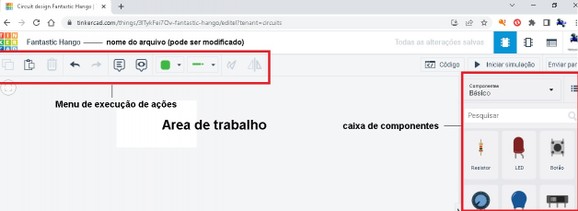
Figura 1 - area de trabalho do Tinkercad Circuito
. O painel ou caixa de componentes pode ser fechado.
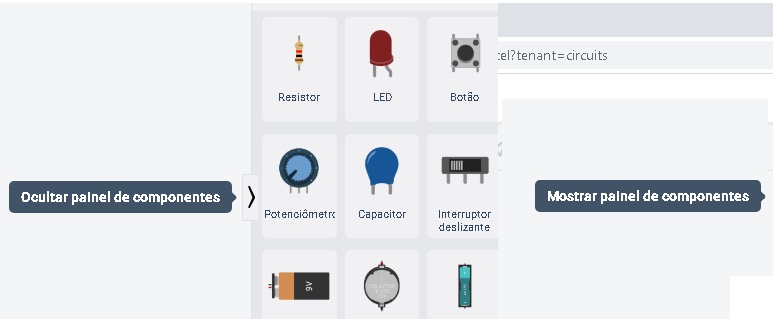
Figura 2 - Ocultar/Mostrar painel de componentes
Na parte superior , do lado direito do icone do Tinkercad tem o nome do circuito, em geral um nome estranho, que pode ser mudado. Na linha abaixo. algumas propriedades tais como: Copiar componente, Colar componente, deletar componente, inserir bloco de notas, mudar a cor do fio, rotacionar componente e espelhar componente. Muitas dessas açoes requerem que o componente esteja selecionado (basta clicar no mesmo). Observe que o nome do arquivo foi trocado para Exemplo e o componente Bateria foi colocado na area de trabalho.
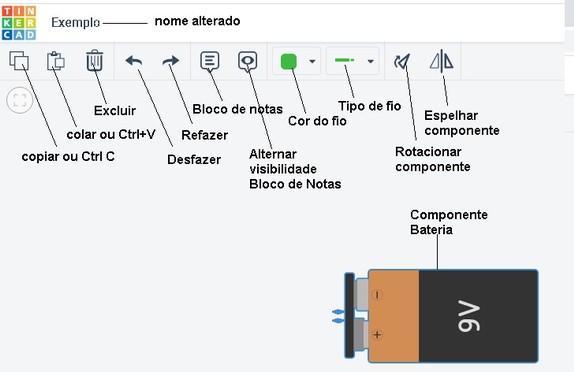
Figura 3 - menu de ações
Colocando componentes na area de trabalho e simulando
Como exemplo de circuito, ponha uma bateria de 9V e uma lâmpada. Voce pode simplesmente buscar na caixa de componentes movendo a barra de rolagem que esta na vertical para baixo ou colocar o nome do componente na caixa pesquisar (nesse caso o nome deve estar correto) Bateria e lâmpada.Observe que tem duas caixas de componentes (basicos e todos).
Observe que a bateria é inserida na horizontal, para colocar na vertical use a ferramenta Rotacionar, Figura 4..
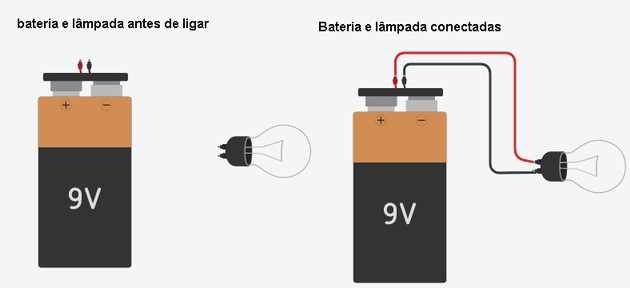
Para conectar os dois componentes clique em um terminal e depois no terminal do outro componente